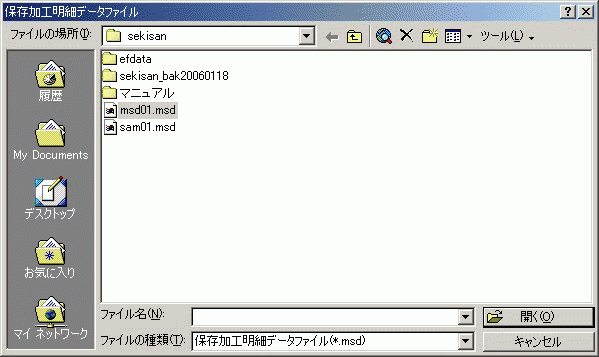データの読込の説明
[データの読込]
[確認メッセージ]
[エラーメッセージ]
|
[データ]のサブメニューの[読込]のボタンを押した場合に表示される下記のフォーム画面の説明で,保存したデータのファイルをディスクから読込んでシートにセットする場合に操作する。
表示されるフォームはExcelの「ファイルを開く」と同じダイアログボックスが表示される。(表示されるフォーム画面はWindowsのバージョンにより異なる)
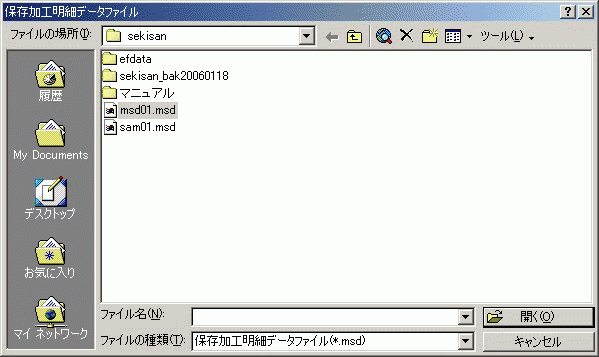
|
ボタン
[ 開く(O)] : 指定したファイルからデータを読込む場合にクリックする。
[キャンセル] : ファイルからデータの読込を行わず、中止または終了する場合にクリックする。
|
データの読込 [↑ページの先頭]
表示内容や操作はOSやExcelのバージョンによって異なりますので、いつも行っているファイルを開く場合の操作で使っているものと同じダイアログ・ボックスが表示されますので、同じ操作を行って、読込むファイルを選択してください。(表示されるファイルは「鉄筋名人(加工明細書版)」の「データの保存」を使って保存した拡張子(msd)のファイルだけが表示されるようになっています。)操作をして下さい。
表示された時の「ファイルの場所」の表示されるフォルダは基本的に「鉄筋名人(加工明細書版)」があるフォルダの中を表示するように設定していますが、Windows、Excelのバージョンや環境によっては正しく移動されない場合がありますので、その場合は、いつも使われている操作を行い、「鉄筋名人(加工明細書版)」のフォルダの位置に変更してください。
作業中のデータがある場合に、読込むファイルを指定して[開く(O)]のボタンをクリックした場合、確認のため下記に示す確認メッセージが表示されますので、
[はい(Y)] : ファイルを読込む。
[いいえ(N)] : 読込を中止する場合。
何れかのボタンをクリックする。[はい(Y)]をクリックした場合は、ファイルから読込んだデータがシート上に展開セットされる。

読込で、ファイル中に正常でないフォーマットのデータがある場合は、読込に失敗したデータの件数が表示されるメッセージ表示されます。(保存されたファイルのデータを直接変更等などの加工をしない限りは発生しません。)
|
確認メッセージ [↑ページの先頭]
xx 件の読込エラーが有りました! (xx:エラー件数)
データ内容を確認して下さい。 |
現在のデータは削除されます!削除して読込んでみ良いですか?
読込む場合は[はい(Y)]、読込を中止する場合は[いいえ(N)]を選択クリックする。 |
| 正常に加工明細データを読込ました。 |
|
エラーメッセージ [↑ページの先頭]
|